Cum să vizualizați parolele salvate pe Google Chrome pe computere și dispozitive mobile
„Există un loc în care să pot vedea parolele reale pe care le-a salvat Google Chrome?” Este bine cunoscut faptul că multe browsere web vă pot salva și afișa parolele, datele de conectare și acreditările, inclusiv Google Chrome. Vizitați un site web, creați un cont și Chrome vă va întreba dacă salvați acreditările. Acest ghid vă va spune cum să vizualizați aceste parole salvate pe Google Chrome pe dispozitive Windows, Mac, iPhone și Android.
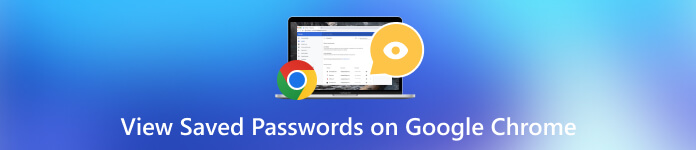
- Partea 1. Vizualizați parolele salvate în Google Chrome pe un computer
- Partea 2. Vizualizați parolele salvate în Chrome pentru Android și iPhone
- Partea 3. Bonus: Cel mai bun manager de parole iOS
- Partea 4. Întrebări frecvente despre vizualizarea parolelor salvate pe Google Chrome
Partea 1. Vizualizați parolele salvate în Google Chrome pe un computer
Google Chrome are un manager de parole încorporat. Este o modalitate convenabilă de a stoca, vizualiza și gestiona parolele. Dacă vă conectați cu contul dvs. Google, parolele vor fi sincronizate pe toate dispozitivele. Dacă nu, puteți vedea parolele salvate pe Google Chrome numai pe un singur dispozitiv.
Pasul 1Asigurați-vă că ați salvat câteva parole pe Google Chrome.Pentru a salva parolele pe Chrome, deschideți pagina Manager parole și comutați pe Oferiți salvarea parolelor opțiunea de pe desktop sau Salvați parolele pe mobil.
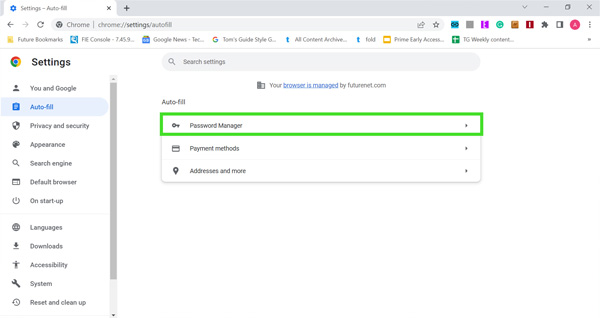 Pasul 3Apoi, îndreptați-vă către Completare automată sau Completare automată și parole din coloana din stânga și apăsați tasta Manager de parole articol. Dacă v-ați conectat la Chrome cu contul dvs. Google, faceți clic pe Profil pictograma și faceți clic pe Cheie pictograma pentru a accesa Google Password Manager.
Pasul 3Apoi, îndreptați-vă către Completare automată sau Completare automată și parole din coloana din stânga și apăsați tasta Manager de parole articol. Dacă v-ați conectat la Chrome cu contul dvs. Google, faceți clic pe Profil pictograma și faceți clic pe Cheie pictograma pentru a accesa Google Password Manager. Sau de intrare chrome://settings/passwords în bara de adrese și apăsați pe introduce tasta de pe tastatură pentru a accesa rapid Password Manager.
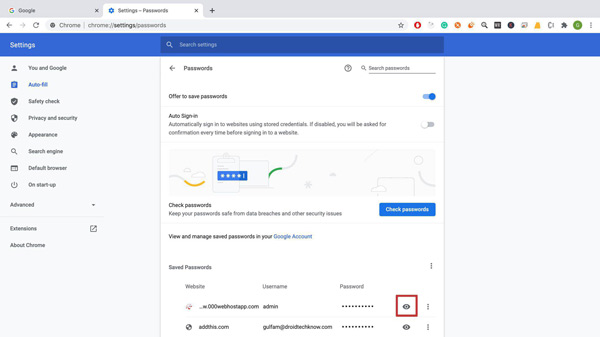 Pasul 44: Acum, puteți vizualiza o listă sub Parole salvate eticheta. Pentru a vedea o parolă salvată de Google Chrome, faceți clic pe Ochi pictograma de lângă articol. Dacă vi se solicită, introduceți codul PIN sau parola contului Google pentru a verifica calitatea de proprietar. Pasul 5Dacă doriți să exportați parolele din Chrome, faceți clic pe trei puncte pictograma de deasupra listei și alegeți Exportați parolele.
Pasul 44: Acum, puteți vizualiza o listă sub Parole salvate eticheta. Pentru a vedea o parolă salvată de Google Chrome, faceți clic pe Ochi pictograma de lângă articol. Dacă vi se solicită, introduceți codul PIN sau parola contului Google pentru a verifica calitatea de proprietar. Pasul 5Dacă doriți să exportați parolele din Chrome, faceți clic pe trei puncte pictograma de deasupra listei și alegeți Exportați parolele. Pentru a schimba sau șterge o parolă, faceți clic pe trei puncte pictograma de lângă element și alegeți Editați | × sau Elimina. Când exportați parolele Chrome, toate elementele salvate sunt incluse. Nu puteți selecta anumite parole.
Partea 2. Vizualizați parolele salvate în Chrome pentru Android și iPhone
Potrivit raportului, Google Chrome este, de asemenea, un browser web popular pe dispozitivele mobile. Este browserul principal pe dispozitivele Android. Mai mult, o parte dintre utilizatorii iOS preferă să folosească Chrome. Vestea bună este că Google Password Manager este disponibil și pentru Chrome pentru iOS. Pentru a vedea parolele salvate pe Chrome pe Android sau iPhone, puteți urma pașii de mai jos.
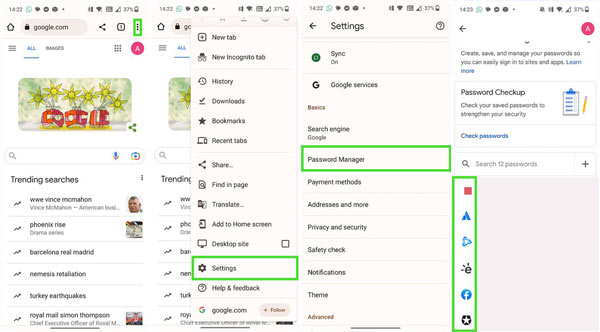 Pasul 1Rulați aplicația Google Chrome pe telefonul dvs. Pasul 2Apasă pe Mai mult butonul cu a vertical-trei-puncte pictograma din partea dreaptă sus și alegeți Setări pe lista derulantă. Pasul 3Apoi, atingeți Manager de parole opțiunea de a deschide Google Password Manager. Aici veți obține o listă care stochează toate elementele și parolele salvate. Pasul 4Pentru a vedea o parolă salvată pe Chrome, atingeți elementul dorit și apăsați butonul Ochi pictograma. Când vi se solicită, introduceți parola contului Google, codul de acces pentru ecranul de blocare sau Face ID sau Touch ID. Apoi parola va apărea pe ecran.
Pasul 1Rulați aplicația Google Chrome pe telefonul dvs. Pasul 2Apasă pe Mai mult butonul cu a vertical-trei-puncte pictograma din partea dreaptă sus și alegeți Setări pe lista derulantă. Pasul 3Apoi, atingeți Manager de parole opțiunea de a deschide Google Password Manager. Aici veți obține o listă care stochează toate elementele și parolele salvate. Pasul 4Pentru a vedea o parolă salvată pe Chrome, atingeți elementul dorit și apăsați butonul Ochi pictograma. Când vi se solicită, introduceți parola contului Google, codul de acces pentru ecranul de blocare sau Face ID sau Touch ID. Apoi parola va apărea pe ecran. De la Chrome 66, Google a adăugat opțiunea de export a parolei în Chrome pentru iOS. Pentru a migra detaliile de conectare și a exporta parolele salvate din Chrome pe dispozitivul mobil, atingeți butonul Exportă parola butonul de pe ecranul Password Manager și selectați destinația.
Partea 3. Bonus: Cel mai bun manager de parole iOS
Google Password Manager este o modalitate convenabilă de a vizualiza și gestiona parolele în browserul Chrome. Cu toate acestea, oferă opțiuni limitate de securitate. În plus, salvează doar acreditările online, dar nu este disponibil pentru parolele aplicației. Prin urmare, este logic ca mulți utilizatori de iPhone să caute un manager de parole terță parte pentru dispozitivele lor. Din acest punct, vă recomandăm imyPass iPhone Password Manager.

Peste 4.000.000 de descărcări
Vizualizați rapid parolele Chrome salvate pe iPhone.
Acceptă aproape toate parolele salvate pe dispozitivul tău iOS.
Exportați parolele iPhone pe computer.
Compatibil cu o gamă largă de modele de iPhone și iPad.
Cum să vizualizați parolele Chrome salvate pe iPhone
Pasul 1Scanați-vă iPhone-ulRulați cel mai bun manager de parole iOS după ce îl instalați pe computer. Există o altă versiune pentru utilizatorii de Mac. Apoi conectați iPhone-ul la aceeași mașină cu un cablu Lightning. Porniți software-ul și faceți clic pe start butonul pentru a începe scanarea parolelor pe iPhone. Poate dura ceva timp, în funcție de câte date sunt salvate pe dispozitiv.
 Pasul 2Vedeți parolele Chrome salvate
Pasul 2Vedeți parolele Chrome salvate După scanare, veți fi dus la fereastra de previzualizare. Toate parolele salvate pe iPhone vor fi listate pe categorii. Pentru a vedea parolele Chrome salvate pe iPhone, bifați Parola web și aplicație tastați în coloana din stânga. Apoi veți obține lista pe panoul principal. În mod implicit, toate parolele sunt ascunse. Faceți clic pe pictograma de lângă elementul dorit și parola va fi afișată.
 Pasul 3Exportați parolele Chrome
Pasul 3Exportați parolele Chrome Dacă doriți să exportați anumite parole salvate pe Chrome pe iPhone, bifați casetele de selectare de lângă elemente. Apoi faceți clic pe Export buton. Când vi se solicită, selectați folderul de destinație și salvați parolele. Câteva secunde mai târziu, treaba va fi terminată. Parolele sunt salvate într-un fișier CSV.
 Pasul 4Vezi istoricul
Pasul 4Vezi istoricul Managerul de parole va înregistra tot istoricul scanării. Pentru a vedea parolele salvate pe iPhone, faceți clic pe Vezi istoricul din interfața de acasă, localizați dispozitivul țintă și faceți clic pe Vedere buton.

Partea 4. Întrebări frecvente despre vizualizarea parolelor salvate pe Google Chrome
Cum șterg parolele salvate pe Chrome?
Introduceți Managerul de parole pe Chrome pe computerul sau dispozitivul dvs. mobil, găsiți parola dorită, faceți clic pe Mai mult pictograma și alegeți Șterge. Rețineți că Chrome nu include o modalitate rapidă de a șterge imediat toate parolele salvate. Cu alte cuvinte, va trebui să le ștergeți unul câte unul.
Unde îmi salvează Google Chrome parolele?
Dacă vă conectați cu contul Google pe Chrome, Managerul de parole vă va salva parolele pe serverele Google. Dacă nu, parolele dvs. vor fi salvate pe hard diskul dvs. local. Le puteți vizualiza în Google Password Manager pur și simplu.
Este Google Password Manager sigur de utilizat?
Deși Google Password Manager este complet gratuit, este sigur în comparație cu managerii de parole similare. Utilizează criptare de nivel militar pentru a vă proteja acreditările. Deoarece informațiile dvs. sunt criptate pe dispozitivul dvs. înainte de a fi trimise la serverele Google, nici angajații Google și nici altcineva nu le pot vedea.
Concluzie
Acest articol a discutat cum să vizualizați parolele salvate pe Chrome pe dispozitive Windows, Mac, Linux, Android și iOS. Ca browser web popular, Google Chrome include o mulțime de funcții bonus, cum ar fi Managerul de parole. Vă permite să salvați, să vizualizați, să editați și să exportați cu ușurință parolele, informațiile de conectare și acreditările. În plus, imyPass iPhone Password Manager este recomandat pentru a vizualiza și gestiona o varietate de parole salvate pe iPhone cu un computer. Dacă aveți alte întrebări despre acest subiect, nu ezitați să lăsați un mesaj sub această postare.



